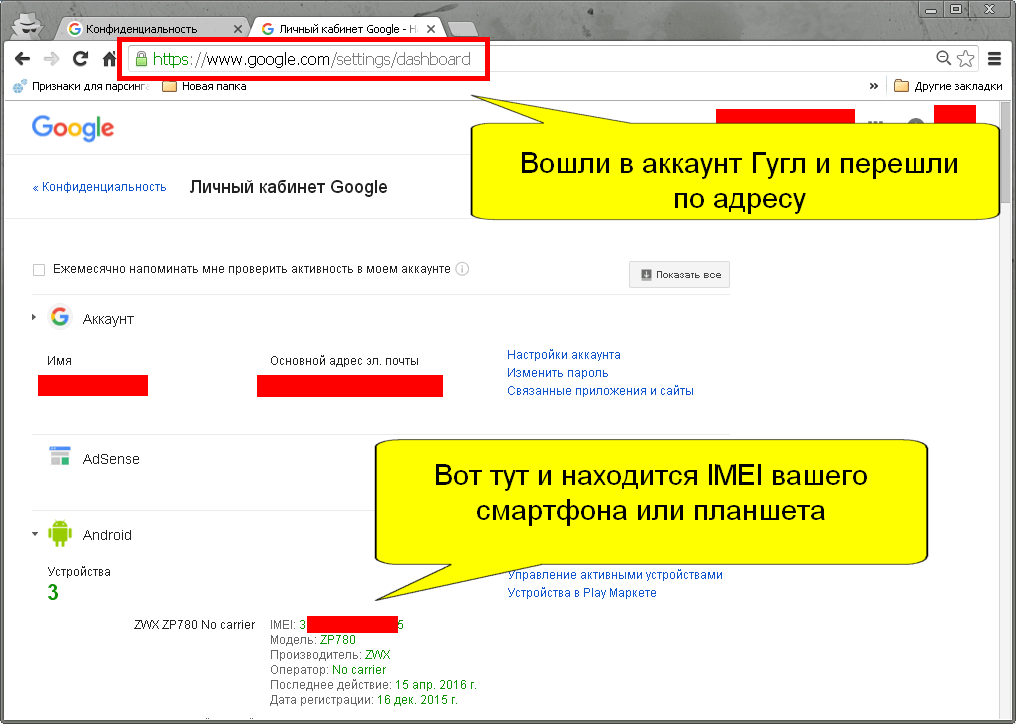Det här är en annan del av inlägg om virusaktivitet på Android och hur jag hanterade virus. De fyra första är här:
Uppmärksamhet! Materialet som anges ovan och det här inlägget berättar om min erfarenhet och kan inte fungera som bruksanvisning.
Del fem. Viruset kom in i enhetens firmware
En av de smartphones som jag använder för att testa applikationer har slutat fungera. Den gick inte sönder, men den blev helt omöjlig att använda.
Så vad visade sig vara. Telefonen har blivit infekterad. Om dagen innan allt var bra med smartphonen, upptäcktes en dag senare flera applikationer: applikationer för att övervaka batteriladdningen, 3 applikationer med mycket oseriösa ikoner, flera applikationer som var förklädda som system. Tydligen fastnade jag någonstans och klickade på något som inte borde ha klickats. Jag kommer också att säga att detta virus på Android inte raderas vid återställning, men mer om det senare.
Infektionen visade sig vara riktigt massiv. Inte bara missade den betalda versionen av Dr.Web Security Space hela denna djurpark, utan dessa virusjävlar fångade alla resurser. Det är troligt att Dr.Web stoppade något, men det kunde inte neutralisera ett antal virus.
Vad gjorde jag för att ta bort virus?
- Ett försök att blockera/stoppa skadedjursprogram eller ta bort dem från start misslyckades. Vissa tredjepartsapplikationer lyckades blockeras efter en omstart, men den som kom djupt in i systemet startade helt enkelt om systemet och alla virus. En minut efter att smarttelefonen laddats började svaret på knapptryckningar ta 1-2 minuter.
- Jag laddade ner antivirusprogrammet Kaspersky Internet Security för Android som en .apk-fil, installerade det och jag lyckades till och med köra det. En snabbskanning visade ingenting, en fullständig skanning frös vid 11 %. Det tog 3 omstarter av smarttelefonen för KIS att skanna hela enheten. Inget hittades!
- Att få root verkade väldigt svårt för mig på en sådan enhet, där applikationer och fönster stängs och startas om då och då. Även i säkert läge är det helt omöjligt att arbeta.
- Det enda alternativet som tycktes mig vara en snabb väg ut ur en svår situation fungerade inte. En fabriksåterställning gav mig en ren Android med... förinstallerade virus. Detta virus har installerat sig i själva insidan!
Telefonen är nästan död! Så vad tycker du? Vill du att detta ska hända med din smartphone? Observera att jag hade ett förbud mot att starta applikationer som inte är från Google Play, betalda antivirusprogram och jag klättrade inte på några tvivelaktiga webbplatser och installerade bara applikationer från Google Store. Hur hände det? Vet inte. Det gjorde mig dock gott.
Slutsatser jag gjorde:
- Antivirus är ingen garanti mot infektion! Den nya virusalgoritmen upptäcks inte av något antivirus som fungerar med signaturer och kanske inte märks av heuristisk analys.
- Säkerhetskopiera alltid dina viktiga data, du vet aldrig när du behöver den.
- Använd en separat enhet för experiment. Alla har gamla smartphones och surfplattor.
- Root-åtkomst i skickliga händer kan ge ovärderlig hjälp för att förhindra infektion och att rengöra enheten från skadlig programvara som kan komma in i systemområdet.
Om den första halvan av dagen var fylld med försök att helt återställa smarttelefonens funktionalitet, ägnades den andra halvan åt att försöka slå på den på något sätt.
Del sex. Ändra firmware som ett sätt att bekämpa virus på Android
Jag ville faktiskt bara återställa enhetens funktionalitet och om möjligt förbättra säkerheten. Jag laddade ner den senaste firmware från webbplatsen, startade Smart Phone Flash Tool och flashade smarttelefonen.
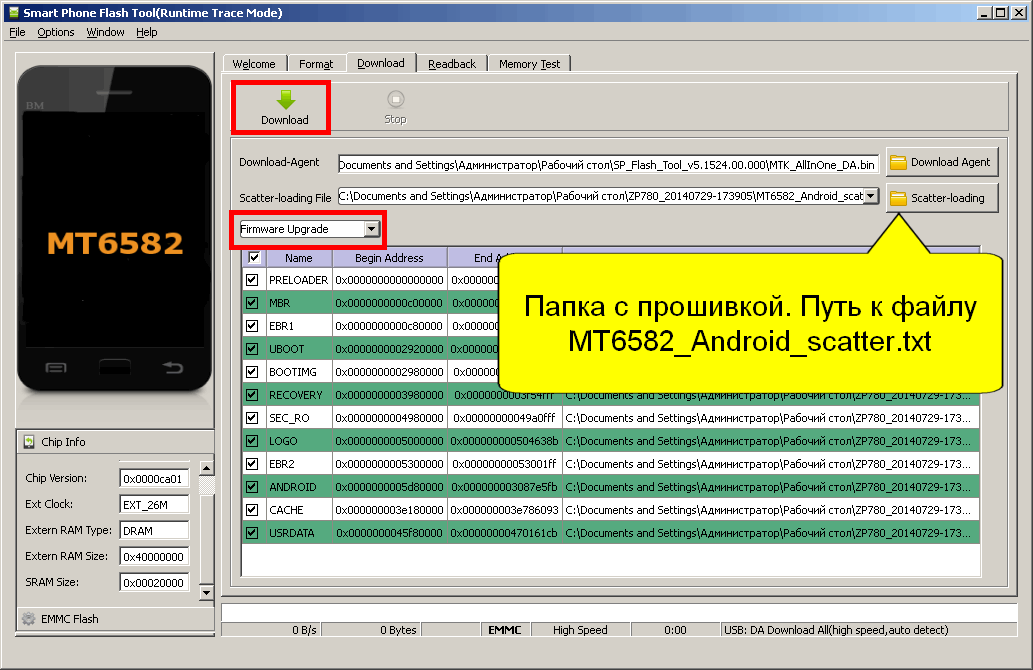
Som jag återflashade ZOPO ZP-780. Bara en låt i 3 timmar! Andra gången görs detta på cirka 15 minuter.
- Nedladdat. Lanserade Smart Phone Flash Tool.
- Jag laddade ner och packade upp arkivet med firmware från den officiella webbplatsen. Angav sökvägen till filen MT6582_Android_scatter.txt
- Bytte läget Firmware Upgrade. Klickade på knappen Ladda ner. Det gäller att trycka först och sedan koppla in telefonen! Vid formatering (fliken Format) gäller samma regel.
- Ansluts med en USB-kabel avstängd smartphone. Om det inte fungerade, startade sedan om smarttelefonen (stängde av den, tog bort/satte i batteriet, ansluter den till datorn).
- Nedladdningen av uppdateringar började. Efter att ha laddat ner uppdateringen dök "OK"-knappen upp, vilket betyder att filerna kopierades till enheten.
När jag slog på smartphonen insåg jag att jag blev överlycklig tidigt - de mest fruktansvärda fantomklicken dök upp i uppringningsläget. Sensorerna "tillbaka", "hem" och "meny" slutade fungera i ett antal applikationer.
ZP-780 återflashades inte helt framgångsrikt - IMEI-numret gick förlorat. Ja, detta händer, men inte ofta. Det kraschar alltid vid formatering. I sådana fall gör alla vanliga människor säkerhetskopior. Men smarttelefonen är ett test, så det är okej, och IMEI är återställt.
Hur kontrollerar jag ditt IMEI?
Skriv från tangentbordet *#06# . IMEI-koden för din enhet kommer att visas som svar. Min kod visades inte, utan istället dök ett meddelande upp ogiltigt IMEI.
Vad är det för fel med att inte ha en IMEI-kod?
Du kan glömma att din smartphone kan ringa - du kommer inte att kunna ringa någon, och du kommer inte att kunna använda mobilt internet heller.
Var kan jag få tag på IMEI-koden eller hur hittar jag den?
- IMEI-koden är tryckt på ett klistermärke på kartongen.
- Smarttelefonen har en IMEI-kod under batteriet.
- Du kan se koden i ditt Google-konto.
För att ta reda på IMEI med ditt Google-konto måste du logga in på ditt konto och gå till. I listan över enheter kopplade till ditt konto kommer den första raden att vara IMEI-koden.